添加图表标题:选中图表点击“+”号,勾选“图表标题”并输入内容;2. 设置坐标轴标题:在图表元素中启用“坐标轴标题”,分别标注X轴和Y轴名称;3. 显示数据标签:勾选“数据标签”以在柱状图或饼图中直接显示数值或百分比。通过调整格式与位置,提升图表清晰度与专业性。
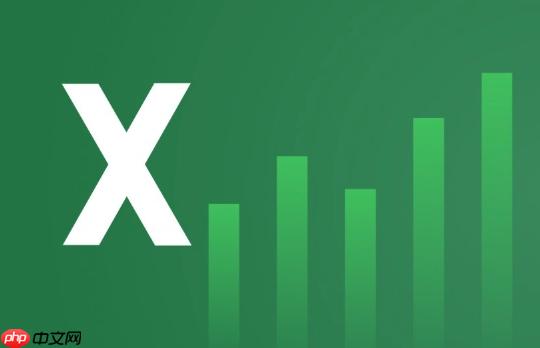
在Excel中为图表添加标题和设置标签,能让数据展示更清晰、专业。直接点击图表后,通过“图表元素”功能快速添加标题,并进行格式调整即可完成。下面详细介绍具体操作步骤。
选中图表后,右上角会出现一个“+”号按钮(图表元素)。点击它,在弹出的菜单中勾选“图表标题”。标题会自动出现在图表上方。
除了主标题,X轴和Y轴也可以添加说明性文字,帮助读者理解数据含义。

注意:请将此程序放在网站根目录下运行。若没有IIS,请直接运行根目录下的 测试.exe 进行本地测试。 基本功能表基本设置:后台可修改联系方式,网站信息。管 理 员:可新增管理员。自定义导航:新增修改导航菜单、菜单排序等。单页管理:单页面新增关键词和描述等。新闻增加:新闻可设置标题、新闻分类、添加内容等。新闻管理:可分类查看新闻、修改新闻、删除新闻等。产品管理:产品增加二级分类,产品略缩图、产品
 2
2

如果希望在柱状图、饼图等图表中直接显示具体数值,需开启数据标签功能。
基本上就这些。熟练使用标题和标签功能,能让Excel图表表达更准确,汇报时一目了然。操作不复杂,但容易忽略细节,建议根据实际需求灵活调整。
以上就是Excel图表怎么设置标题_Excel图表标题与标签设置教程的详细内容,更多请关注php中文网其它相关文章!

每个人都需要一台速度更快、更稳定的 PC。随着时间的推移,垃圾文件、旧注册表数据和不必要的后台进程会占用资源并降低性能。幸运的是,许多工具可以让 Windows 保持平稳运行。

Copyright 2014-2025 https://www.php.cn/ All Rights Reserved | php.cn | 湘ICP备2023035733号